本文为您提供 “禁用USB端口的小措施” 相关的内容,其中有: “如何禁用USB端口?分享五个禁用USB端口的小措施,码住学起”, 等内容。。文章摘要:
1、如何禁用USB端口?分享五个禁用USB端口的小措施,码住学起
日常用电脑时,USB 端口能插 U 盘、连鼠标,方便又实用,但也可能藏着风险 —— 比如他人用 U 盘拷贝敏感文件,或插入带病毒的设备让电脑 “中招” !
其实禁用 USB 端口一点不复杂,小白也能轻松搞定!今天就分享 5 个超实用的小措施,不用复杂技术,跟着步骤走就能操作,既能堵住安全漏洞,又不影响键盘、鼠标等必要设备使用 。
不管是想保护个人文件,还是管理企业、学校电脑,都能找到合适的方法,赶紧一起学起来吧!

方法一:部署洞察眼 MIT 系统,精细化管控 USB 端口
功能:
端口禁用与启用:可以一键禁用电脑上的所有 USB 端口,也能精准控制单个或部分 USB 端口的禁用与启用。例如,企业管理员可根据需要,只禁用员工电脑上的 USB 存储设备接口,而保留 USB 键盘、鼠标等必要设备的接口正常使用。
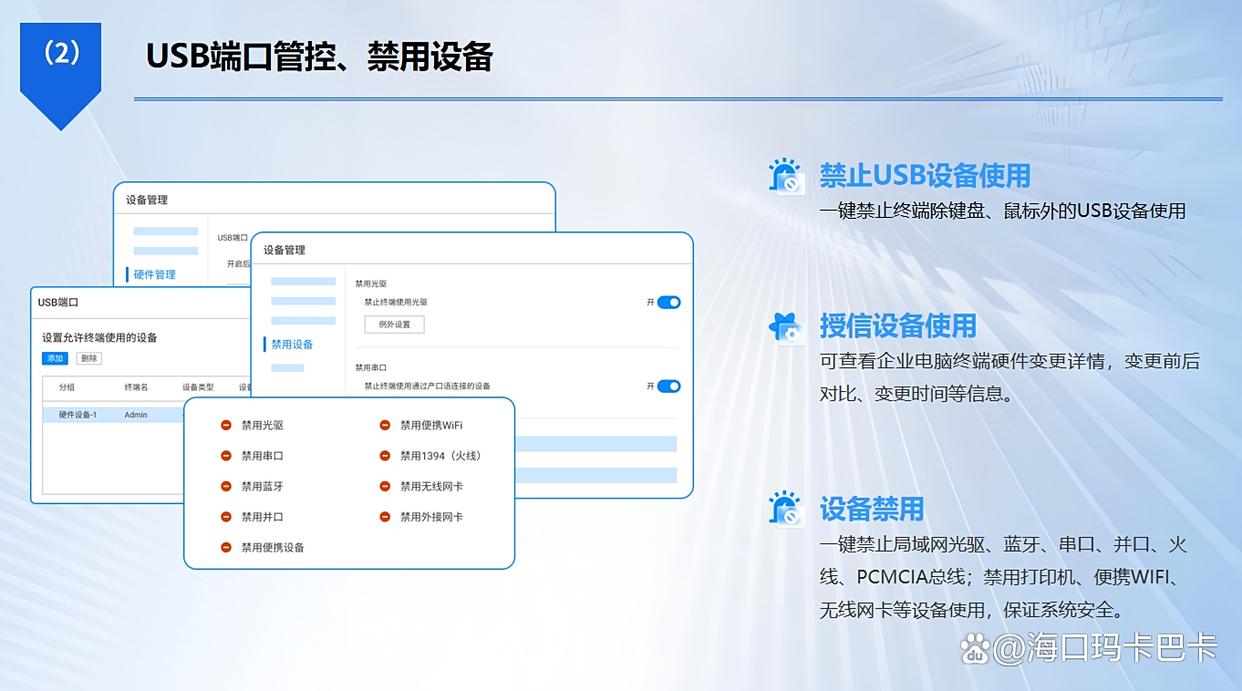
设备权限管理:除了完全禁用 USB 设备接入,还能对 USB 设备的使用权限进行细致划分,如设置为只读、只写、禁止使用等。还可以通过白名单机制,仅允许经过授权的特定 USB 设备接入电脑。
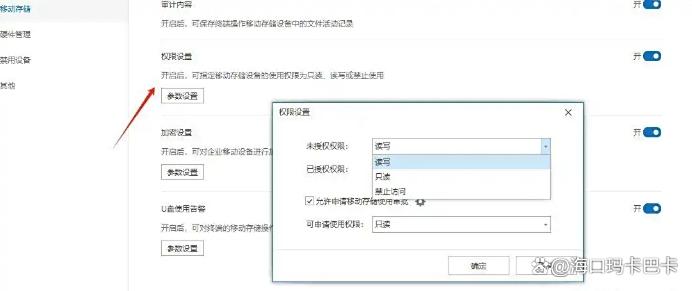
实时监控与报警:能够实时监测 USB 端口的状态,记录所有 USB 设备的接入和移除情况。当有未经授权的 USB 设备接入时,系统会立即发出报警通知,提醒管理员及时处理。
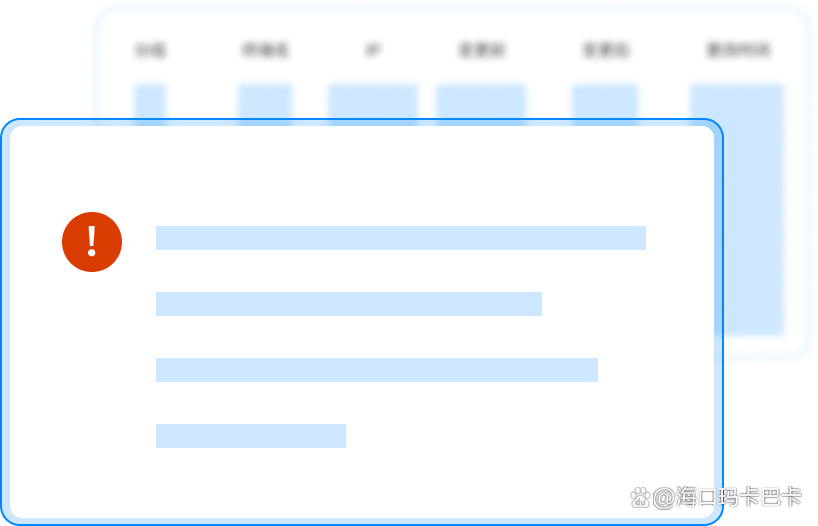
操作日志记录:详细记录 USB 设备的使用日志,包括设备接入时间、断开时间、操作类型(如文件拷贝、删除等)、操作的文件名称等信息,以便在出现数据泄露等问题时进行追溯和审计。
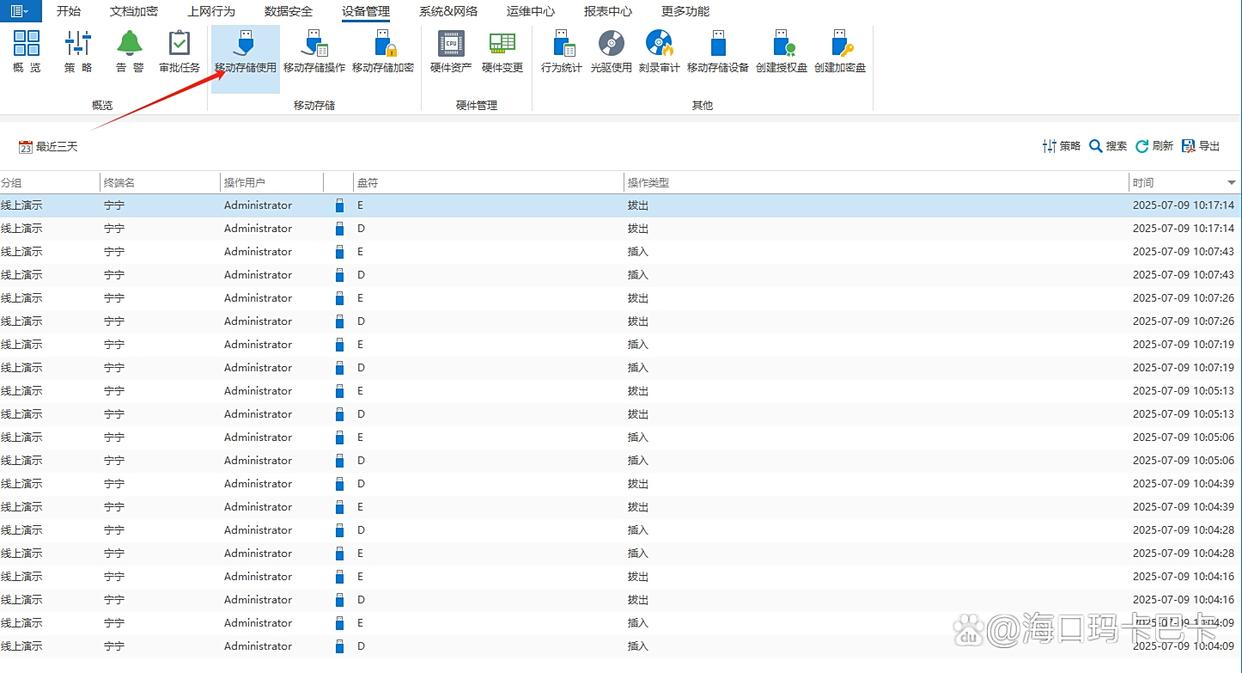
应用人群:企业用户(尤其是金融、研发、法律等对数据安全要求高的行业,防止核心数据经 USB 泄露)、学校机房管理员(避免学生用 U 盘拷贝游戏或不良内容)、家庭家长(管控孩子电脑,防止随意接入设备下载不当文件)。
方法二:利用 Windows 系统 “设备管理器” 禁用 USB 端口
功能:
Windows 系统自带的设备管理器,无需安装软件,小白跟着步骤就能操作。
右键点击 “此电脑”,选择 “管理 - 设备管理器”,展开 “通用串行总线控制器”,找到带有 “USB Mass Storage Device”(USB 存储设备)字样的选项,右键点击 “禁用设备”,即可禁用对应 USB 存储端口;若需禁用所有 USB 存储设备,可逐一禁用相关选项;该方法优点是操作直观,禁用后插入 U 盘等设备无反应,且可随时右键 “启用设备” 恢复使用;需注意仅禁用存储类设备,不影响 USB 鼠标、键盘等正常工作。
应用人群:Windows 系统个人用户(如家庭电脑、个人办公电脑)、小白用户临时管控 USB 端口(如防止他人借用电脑时拷贝文件)、无专业管理工具的小型办公场景。
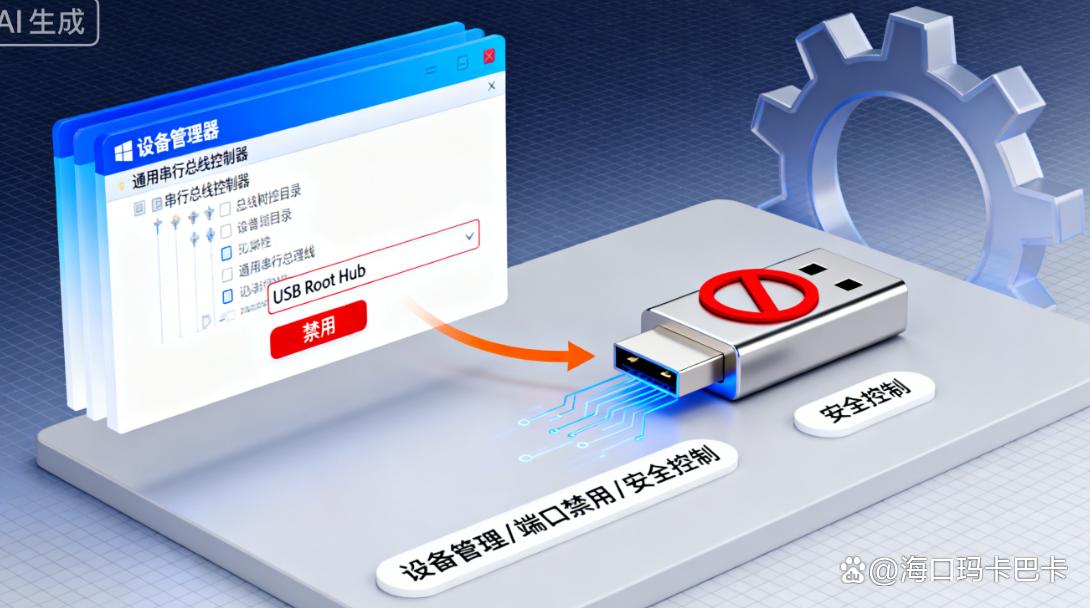
方法三:使用 “USB Blocker” 工具,一键禁用 USB 存储
功能:
USB Blocker 是一款轻量级免费工具,界面简洁,小白无需学习即可上手。
打开软件后,点击 “Block USB” 按钮,瞬间禁用所有 USB 存储设备,插入 U 盘、移动硬盘等设备时,电脑无任何识别提示;若需恢复,点击 “Unblock USB” 按钮即可;支持设置软件密码,防止他人随意解除禁用,增强管控安全性;软件无需安装,解压后直接运行,占用内存小,适合临时或长期管控需求;还能生成简单的操作日志,记录禁用与启用时间,方便查看管控记录。
应用人群:电脑小白(操作零门槛,无需熟悉系统设置)、临时需要管控 USB 的场景(如会议电脑、公共演示电脑)、个人用户保护隐私文件(防止他人用 U 盘拷贝电脑中的敏感数据)。
方法四:借助 “火绒安全软件” USB 管控功能
功能:
火绒安全软件作为常用安全工具,其 “终端安全管理” 模块可实现 USB 端口管控。
打开火绒软件,进入 “安全防护中心 - 终端安全 - USB 设备控制”,勾选 “禁止 USB 存储设备接入”,即可禁用所有 USB 存储设备;也可设置 “USB 设备白名单”,手动添加信任的 USB 设备硬件 ID,仅允许白名单内设备接入;支持记录 USB 设备操作日志,包括接入设备信息、文件传输记录,便于追溯;同时集成病毒查杀功能,可扫描接入的 USB 设备是否携带病毒,双重保障电脑安全;操作界面清晰,跟着菜单指引即可完成设置,适合小白使用。
应用人群:个人用户(已安装火绒软件,无需额外下载工具,一站式实现安全防护与 USB 管控)、小型企业(员工电脑统一安装火绒,通过管理端批量设置 USB 管控策略)、对安全防护有综合需求的用户(兼顾 USB 管控与病毒防护)。

方法五:物理封堵 USB 端口,彻底阻断外接设备
功能:
物理方法无需软件操作,适合长期无需使用 USB 端口的场景。
购买 USB 端口封堵塞(电商平台可搜 “USB 封堵头”),选择与电脑 USB 接口匹配的型号,直接插入 USB 端口,物理阻挡设备接入,封堵塞紧密贴合接口,不易脱落;也可使用 USB 端口专用贴纸,贴在接口处,标注 “禁止使用”,既防止他人插入设备,又能起到提醒作用;对于台式机,若动手能力较强,可打开主机箱,拔下 USB 接口对应的主板连接线,彻底切断 USB 端口供电,实现硬件级禁用(笔记本不建议此操作);物理方法优势是绝对安全,无软件被破解的风险,适合对安全要求极高的场景。
应用人群:服务器管理员(长期固定使用,无需外接 USB 设备,防止数据泄露)、公共电脑管理(如网吧、图书馆电脑,避免用户随意接入 USB 设备传播病毒)、企业专用办公电脑(如财务专用电脑,杜绝通过 USB 端口拷贝财务数据)。

选择禁用 USB 端口的方法时,可根据使用场景灵活搭配:短期临时管控选软件或系统设置,长期安全需求选物理封堵,企业多设备管理优先用洞察眼 MIT 系统。记得在管控前确认不影响必要设备(如 USB 键盘、鼠标)的使用,让安全与便捷两不误~


